华为视频会议摄像机专用控制键盘使用说明书
- 格式:pdf
- 大小:212.28 KB
- 文档页数:2

视频会议主机使用说明一、本机使用遥控器控制,遥控器的键位说明如下:1. [Mic Off] 鍵 - 開啟及關閉麥克風。
2. 方向鍵 - 瀏覽目錄或當目錄隱藏時移動攝影機。
3. [Volume +/–] 鍵 - 調整系統音量。
4. [Layout] 鍵 - 轉換全畫面或不同的畫面配置。
5. [Cancel] 鍵 - 回到目錄上一層或刪減已輸入的字母或數字。
6. [撥出] 鍵 -連線。
7. 攝影機預設–設定特定的攝影機位置。
按住某個數字鍵 1 秒便可將目前攝影機位置儲存到該數字。
若要在通話中啟用預設位置,只需按該數字鍵然後鬆開。
8. [Snapshot] –拍攝本端現有畫面。
(只在通話中適用)9. [Presentation] 鍵 - 轉換至另一個預設影像來源。
10. [OK/Menu] 鍵 - 顯示目錄並選擇目錄項目。
11. [Zoom +/ –] 鍵 - 調較攝影機焦點。
12. [Selfview] 鍵 - 顯示送出的影像。
再按 [Selfview] 鍵可關閉此功能。
13. [電話簿] - 使用 [電話簿] 儲存或尋找視像聯絡人,以便輕鬆地撥電話。
14. 紅色鍵 - 結束目前通話。
未通話時按此鍵將會把系統轉到準備模式。
15. 數字/字母鍵 - 功能和手提電話一樣。
“.”与“#”同键。
16. [Touch Tones] 鍵 - 在通話中時,按此鍵可呼叫其他聯絡人 (而非預設)。
二、使用说明:、、、、主目錄包含 [撥出]、[進入待機模式]、[移動攝影機]、[簡報]、[MultiSite] 、[控制台]、隐藏。
注:目錄會在 15 秒後自動隱藏。
按 [確定/目錄] 可回復目錄。
您還可在主目錄中按 [取消 (X)] 來手動隱藏目錄。
1、使用電話簿撥電話:(1)在遙控器上按 [電話簿] 或在主目錄中選擇 [電話簿]。
(2)使用方向鍵或字母鍵選擇聯絡人。
(3)按 [確定] 以選取該聯絡人,將會顯示 [連線] 目錄。
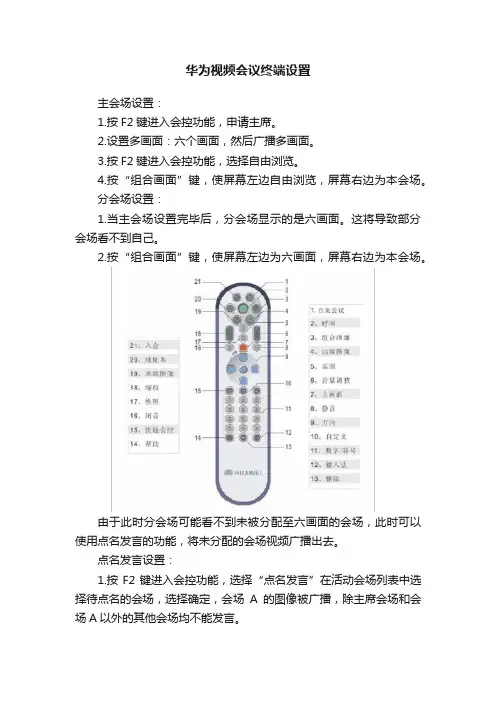
华为视频会议终端设置
主会场设置:
1.按F2键进入会控功能,申请主席。
2.设置多画面:六个画面,然后广播多画面。
3.按F2键进入会控功能,选择自由浏览。
4.按“组合画面”键,使屏幕左边自由浏览,屏幕右边为本会场。
分会场设置:
1.当主会场设置完毕后,分会场显示的是六画面。
这将导致部分会场看不到自己。
2.按“组合画面”键,使屏幕左边为六画面,屏幕右边为本会场。
由于此时分会场可能看不到未被分配至六画面的会场,此时可以使用点名发言的功能,将未分配的会场视频广播出去。
点名发言设置:
1.按F2键进入会控功能,选择“点名发言”在活动会场列表中选择待点名的会场,选择确定,会场A的图像被广播,除主席会场和会场A以外的其他会场均不能发言。
此时各会场均显示的被点名会场的视频图像
解除点名:
当点名发言的会场发言完毕,可以选择另一个待点名的会场点名发言。
也可按F2键进入会控功能,选择自由讨论,此时各会场均显示点名发言之前的图像。
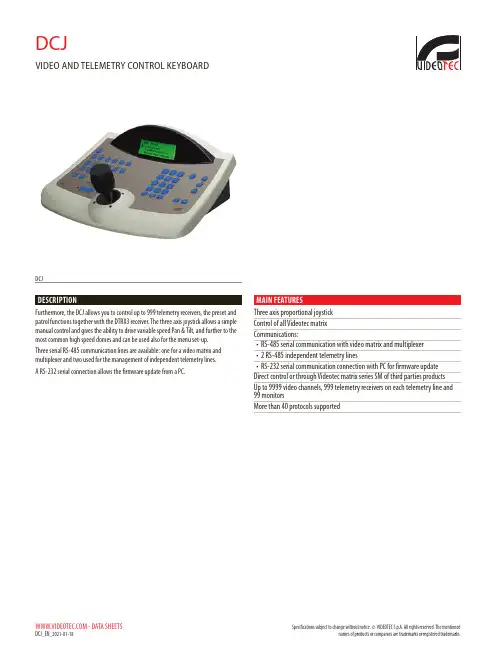
DCJVIDEO AND TELEMETRY CONTROL KEYBOARD DCJDESCRIPTIONFurthermore, the DCJ allows you to control up to 999 telemetry receivers, the preset and patrol functions together with the DTRX3 receiver. The three axis joystick allows a simple manual control and gives the ability to drive variable speed Pan & Tilt, and further to the most common high speed domes and can be used also for the menu set-up.Three serial RS-485 communication lines are available: one for a video matrix and multiplexer and two used for the management of independent telemetry lines.A RS-232 serial connection allows the firmware update from a PC.MAIN FEATURESThree axis proportional joystickControl of all Videotec matrixCommunications:• RS-485 serial communication with video matrix and multiplexer• 2 RS-485 independent telemetry lines• RS-232 serial communication connection with PC for firmware updateDirect control or through Videotec matrix series SM of third parties productsUp to 9999 video channels, 999 telemetry receivers on each telemetry line and 99 monitorsMore than 40 protocols supportedTECHNICAL DATAGENERALJoystick for Pan/Tilt/Zoom and menus controlDisplay back-litErgonomic keys configurationMenu in 4 languages (Italian, English, French, German)Three password levels: Connection, set-up, alarm resetMacro-functions keys (max. 10): Monitor selection, camera selection, selection of receiver associated to the camera, previously stored P&T scan position9999 cameras, 999 telemetry receivers, 99 monitorsAlarm and/or breaks communication buzzerVarious accessory functions like keys enabling/disabling, energy saving, error alert, etc. Equipped with wide range power supply, 3 power cables, 6 RJ11 telephone cables, 6 RJ11 jack junction boxesMECHANICALThermo-resistant and shock proof ABS materialDimensions: 298x107x210mm (11.7x4.2x8.2in)3 axis proportional joystick, with calibration and test featuresDisplay 4 lines of 20 characters3 connectors RJ11Power supply jack connectorDB9 connector for firmware updateConfiguration dip-switchUnit weight: 1.1kg (2.2lb)ELECTRICALPower supply:• IN from 100Vac up to 240Vac, 50/60Hz - OUT 12Vdc, 1.25ASERIAL COMMUNICATIONS3 RS485 lines for communication1 direct line with matrix and multiplexer to a max. 1200m (3937ft)2 lines for 2 independent telemetry daisy chains, up 999 telemetry receivers to a max. 1200m (3937ft)Serial connection RS232 to PC for firmware update, controllable to a maximum distance 15m (49ft)Protocols (Video Line):• VIDEOTEC (1200, 9600, 19200, 38400 baud)• VIDEOTEC MACRO (1200, 9600, 19200, 38400 baud)Protocols (Telemetry Line):• PELCO D (2400, 4800, 9600, 19200 baud)• VIDEOTEC (1200, 9600 baud)• VIDEOTEC MACRO (1200, 9600, 19200, 38400 baud)I/O INTERFACEMultiplexerADEMCO, HITRON, SANYO, SONYDvrEL.MO., EVERFOCUS, SONYDomeAMERICAN DYNAMICS, BOSCH, ELBEX, ELMO, ERNITEC, HITRON, JVC, KALATEL, PANASONIC, PELCO, SAMSUNG, SANTEC, STAR, VCLTelemetryENEOADEMCO, AMERICAN DYNAMICS, BOSCH, ELBEX, ELMO, ENEO, ERNITEC, EVERFOCUS, HITRON, JAVELIN, JVC, KALATEL, PANASONIC, PELCO, SAMSUNG, SANTEC, SANYO,SONY, STAR, VCL are registered trademarksThe product may be interfaced with devices not manufactured by VIDEOTEC. It is possible that the interface protocols have changed or are in a different configuration from earlier tested units by VIDEOTEC. VIDEOTEC recommends a test prior to installation. VIDEOTEC will not be liable for any installation costs or lost revenues in the event a compatibility problem will occur.ENVIRONMENTFor installation indoorsOperating temperature: from 0°C (32°F) up to +40°C (104°F)CERTIFICATIONSElectrical safety (CE): EN60950-1, EN62368-1Electromagnetic compatibility (CE): EN50130-4, EN55022 (Class B), EN61000-6-3, FCC Part 15 (Class B)EAC certificationRELATED PRODUCTSDTMRX224 Telemetry receiver 12 functions, 24VacDTMRX2 Telemetry receiver 12 functions, 230VacDTRX324 Telemetry receiver 17 functions, 24VacDTRX3 Telemetry receiver 17 functions, 230VacULISSE Integrated positioning unitPACKAGEModel Number Weight Dimensions (WxHxL) Master cartonDCJ.3 3.1kg (6.6lb) 42.5x17.5x26cm (17x7x10in) 4DCJ。
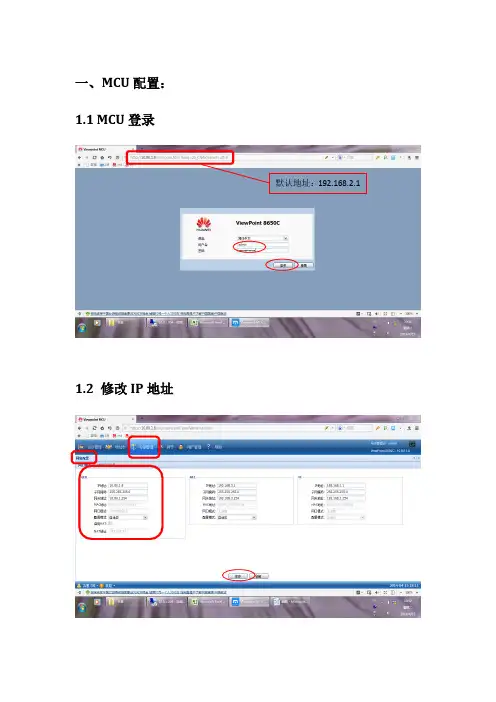
一、MCU配置:
1.1 MCU登录
默认地址:192.168.2.1 1.2 修改IP地址
1。
3 修改GK
密码和SMC软件密码一致1.4 修改会议区号
二、视频终端配置
2。
1默认登录地址192。
168。
1。
1后,修改基本配置:2。
2 修改休眠时间:
2。
3启动自动接听: 2.4修改IP地址:
2。
5协议修改成H。
264:
2。
6终端GK注册:
2。
7摄像机输入设置:密码和SMC软件密码一致123456
2。
8连接电视输出设置: 三、SMC添加MCU配置
3.1软件安装完成后登录配置MCU加入:3。
2右键点击添加:
3.3选择MCU型号3。
4添加MCU设备:
3.5右键添加MCU目录名称: 3。
6输入MCU目录名字:
3。
7添加MCU的GK前缀: 3。
8添加前缀号码:
四、SMC添加视频终端配置4。
1添加视频终端:
4。
2添加终端信息:4。
3添加终端号:
4。
4修改视频格式:
五、SMC添加会议模版配置
5。
1空白出右键添加会议模版:
5。
2添加名称和帐号密码: 5。
3选择技术参数:
5。
4选择多画面参数:5。
5选择辅流参数:
5。
6选择参会的会场:
5.7召开会议:
5。
8选择会议时长:
5.9会议召开后控制会议:。
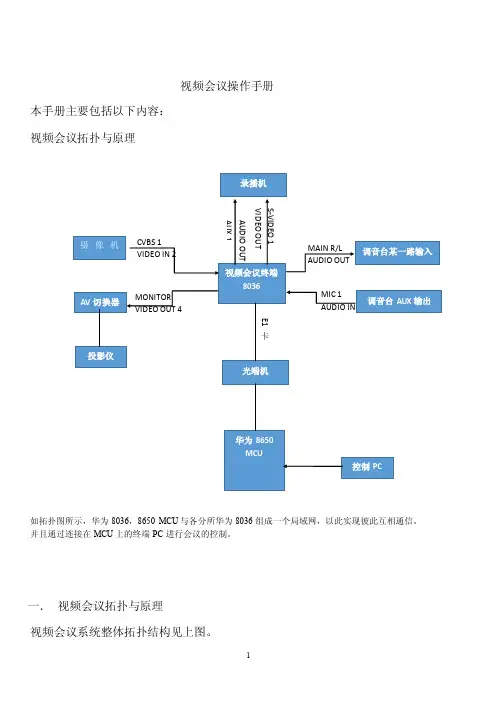
视频会议操作手册本手册主要包括以下内容:视频会议拓扑与原理如拓扑图所示,华为8036,8650 MCU与各分所华为8036组成一个局域网,以此实现彼此互相通信。
并且通过连接在MCU上的终端PC进行会议的控制。
一.视频会议拓扑与原理视频会议系统整体拓扑结构见上图。
二、视频会议原理1、视频会议视频信号由摄像机索尼D70输入到到华为8036,音频信号由调音台辅助输出AUX输入到华为8036。
2、华为8036视频信号输出到视频切换器,再通过视频切换器送给投影仪或者监视器,音频信号输出给调音台。
3、音视频信号通过E1卡输出给MCU,中间通过E1专线传输。
4、设备端子连接(华为8036后面板视图)5、E1接口卡下图为E1接口卡(4端口)的外形示意图。
1 紧固螺钉2 E1接口3 元器件4 金手指6、遥控器介绍使用遥控器时,请对准视频终端的前面红外接收口。
电力安全月工作总结[电力安全月工作总结]电力安全月工作总结2011年3月1日至3月31日为我公司的安全生产月,**变电站围绕;夯实基储提高素质、树立标杆、争创一流;的主题,开展了丰富多彩、形式多样的具体行动:通过看板形式宣传安全第一、预防为主的方针;通过48+4的学习机会,进行安全生产大讨论;通过安全活动进行查找本站的隐患的活动,电力安全月工作总结。
形成了;人人学会安全,层层尽责保证安全;的良好氛围,使我站的安全生产工作又上了一个新的台阶。
本站安全生产月活动具体工作如下:1.开展安全月活动宣传工作,大家坐在一起讨论活动的主题、学习实施纲要、讨论各个实施阶段的活动安排。
深刻反思11.3事故,汲取事故教训,每人写了一份11.3事故反思,并对本站的安全管理、记录报表、规章制度、培训工作、事故隐患每个值班员都谈了自己的看法和建议,对站内管理每个人都倾注了最大的热情,可见11.3对每一个值班员的触动是刻骨铭心的,安全月的必要开展对变电站各项工作的促进,尤其对值班员安全意识、主人翁精神的影响最为深刻。
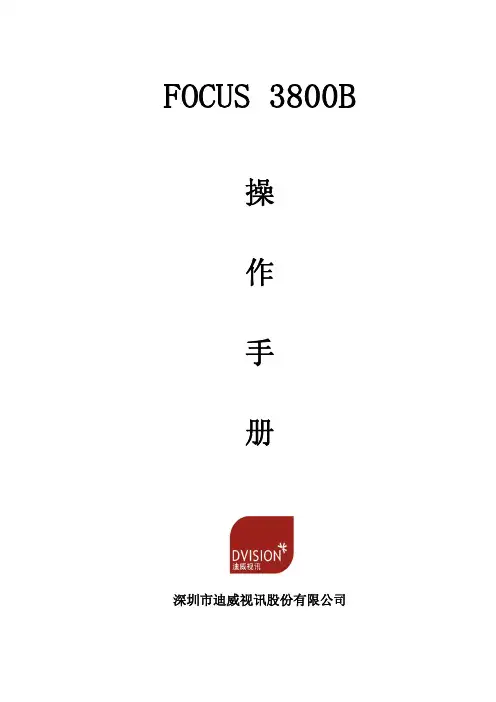
FOCUS 3800B操作手册深圳市迪威视讯股份有限公司目 录一、 FOCUS3800B终端简介 (1)1.1系统基本构成 (1)1.2遥控器 (2)二、系统安装 (4)2.1FOCUS3800B主机前面板结构 (4)2.2FOCUS3800B主机后面板结构 (4)2.3安装说明 (5)2.3.1电源连接 (5)2.3.2视频连接 (5)2.3.3音频连接 (6)2.3.4网络连接 (6)2.3.5接地线 (6)2.3.6串口说明 (6)2.3.7 VGA接口说明 (6)2.4注意事项 (7)2.4.1开机 (7)2.4.2关机 (7)2.4.3安全 (7)三、系统启动 (8)四、地址簿 (9)4.1地址簿管理 (9)4.2添加地址簿记录 (9)4.3编辑地址 (10)4.4删除地址 (11)4.5会议管理 (11)4.6从地址簿中呼叫 (11)五、会议呼叫 (12)5.1呼叫记录 (12)六、设置诊断 (14)6.1设置诊断主界面 (14)6.2用户设置 (14)6.2.1终端设置 (15)6.2.2网络设置 (17)6.2.3时间设置 (18)6.3高级设置 (19)6.3.1视频源控制 (20)6.3.2视频输出 (20)6.3.3视频选项 (21)6.3.4口令设置 (22)6.3.5网口设置 (23)6.3.6协议设置 (23)6.3.6.1兼容设置 (24)6.3.6.2拨号设置 (25)6.3.6.3防火墙设置 (25)6.3.6.4通信设置 (26)6.3.6.5 WEB设置 (27)6.3.6.6加密设置 (28)6.3.7音频设置 (28)6.3.8 E1设置 (29)6.4系统诊断 (29)6.4.1系统状态 (30)6.4.2 PING (31)6.4.3 版本号 (31)6.4.4 声音自环 (32)6.4.5 恢复默认设置 (32)6.4.6 输出测试 (33)6.4.7 接口状态 (33)七、其它设置 (34)7.1视频源选择 (34)7.2摄像头预置 (35)7.3非主席界面 (36)7.4主席界面 (36)7.5音频调节 (37)7.5.2静音/哑音 (38)7.6会议挂断 (38)7.7远端遥控 (39)7.8双流开始结束 (39)7.9双屏双显 (41)附录A、技术指标 (42)附录B、故障诊断 (44)一、FOCUS3800B终端简介FOCUS3800B是深圳市迪威视讯股份有限公司推出的一款符合H.323协议标准支持H.264视频编解码的高清会议电视终端,是继标清会议电视终端后的新一代产品。

智能球控制键盘使用说明书(KBD-3/KBD-2)目录一、 概述二、 主要功能三、 键盘面板介绍四、 键盘的操作使用五、 安装连接一概述:球形摄像机控制键盘是与变速智能球机、解码器等终端接收器配套的产品。
控制键盘与接收器之间采用EIA/RS - 485电气接口,在不加总线驱动的情况下,一台键盘最多可控制32台球机或解码器,键盘与接收器的最大通信距离达1.2Km。
利用控制键盘可方便地对变速球型摄像机进行控制和设置。
二主要功能:控制键盘具有下列主要功能:1. 设定球形摄像机或解码器的地址范围:0~255。
2. 能直接控制摄像机的各项功能。
3. 可对球形摄像机的内置云台进行变速操作。
4. 可对球形摄像机进行预置点和巡视轨迹的设置和调用。
(注:自定轨迹是高速球才有的功能,而且协议为EyeView)5. 可对球形摄像机进行手动或自动控制,并可对特定摄像机通过调用摄像机菜单更改摄像机出厂设置。
6. 手动控制摄像机的变倍﹑变焦﹑光圈。
7. 可控制多台球形摄像机。
8. 内置多协议可供选择。
三、键盘面板介绍:1、正面面板控制键盘正面面板上有变速控制摇杆,按键和LCD显示屏。
显示屏用于显示系统状态及操作信息。
摇杆控制云台上、下、左、右做变速运动及手动定点。
按键说明:[CAM] 球机选择[SHOT] 设置及调用轨迹[SET] 预置点设置[PRESET] 预置点调用[ON] 功能开[OFF] 功能关F1], [F2],[F3],[F4],[F5],[F6],[F7] 辅助功能键[0] —[9] 数字键[CLEAR] 清除键[ENTER] 确认键[AUTO] 云台自动水平扫描控制[OPEN] 镜头光圈大[CLOSE] 镜头光圈小[WIDE] 镜头焦距短[TELE] 镜头焦距长[FAR] 镜头聚焦远[NEAR] 镜头聚焦近2、后面面板A. 电源输入端:由此端连接外部稳压电源输入DC12V直流电压。
B. 拨码开关:本键盘取消了拨码开关,使用菜单编程的方法设置控制协议和波特率。
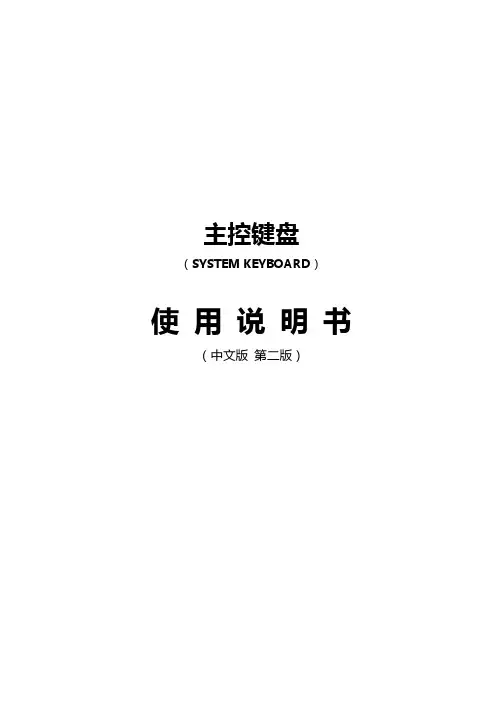
主控键盘(SYSTEM KEYBOARD)使用说明书(中文版第二版)Copyright 2009-2012. All Rights Reserved.注意事项:1.安装场所远离高温的热源和环境,避免阳光直接照射。
为确保本机的正常散热,应避开通风不良的场所。
为了防止电击和失火,请勿将本机放置于易燃、易爆的场所。
小心轻放本机避免强烈碰撞、振动等,避免安装在会剧烈震动的场所。
避免在过冷、过热的场所间相互搬动本机,以免机器内部产生结露,影响机器的使用寿命。
2.避免电击和失火切记勿用湿手触摸电源开关和本机。
勿将液体溅落在本机上,以免造成机器内部短路或失火。
勿将其它设备直接放置于本机上部。
安装过程中进行接线或改线时,都应将电源断开,预防触电。
重要提示:为了避免损坏,请勿自动拆开机壳,必须委托有资格有专业维修人员在指定的维修单位进行维修。
清洁装置时,请勿使用强力清洗剂,当有灰尘时用干布擦拭装置。
不得在电源电压过高和过低的场合下使用该本机。
务请通读本使用说明书,以便您掌握如何正确使用本机。
当您读本说明书后,请把它妥善保存好,以备日后参考。
如果需要维修,请在当地与经本公司授权的维修站联系。
环境防护:本机符合国家电磁辐射标准,对人体无电磁辐射伤害。
申明:产品的发行和销售由原始购买者在许可协议条款下使用;未经允许,任何单位和个人不得将该产品全部或部分复制、再生或翻译成其它机器可读形式的电子媒介;本手册若有任何修改恕不另行通知;因软件版本升级而造成的与本手册不符,以软件为准。
目录设备概述 (3)第一部分控制矩阵切换系统 (4)1.1键盘通电 (4)1.2键盘操作加锁 (4)1.3键盘操作解锁 (4)1.4键盘密码设置 (4)1.5选择监视器 (5)1.6选择摄像机 (5)1.7控制解码器 (5)1.8控制智能高速球 (6)1.9操作辅助功能 (7)1.10系统自由切换 (8)1.11系统程序切换 (9)1.12系统同步切换 (10)1.13系统群组切换 (10)1.14报警联动 (10)1.15防区警点 (11)1.16警点状态 (11)1.17声音开关 (11)第二部分控制数字录像机、画面处理器 (11)2.1 进入数字录像机、画面处理器模式 (11)2.2 退出数字录像机、画面处理器模式 (11)2.3 选择数字录像机、画面处理器 (11)2.4 控制数字录像机、画面处理器 (12)第三部分设置连接 (12)3.1键盘工作模式 (12)3.2键盘与矩阵主机连接示意图 (14)3.3键盘解码器连接示意图 (15)3.4键盘与小型系统连接示意图 (16)3.5键盘与智能高速球连接示意图 (16)系统控制键盘SYSTEM KEYBOARD设备概述:系统控制键盘是与矩阵切换系统配套使用的一种操作键盘。
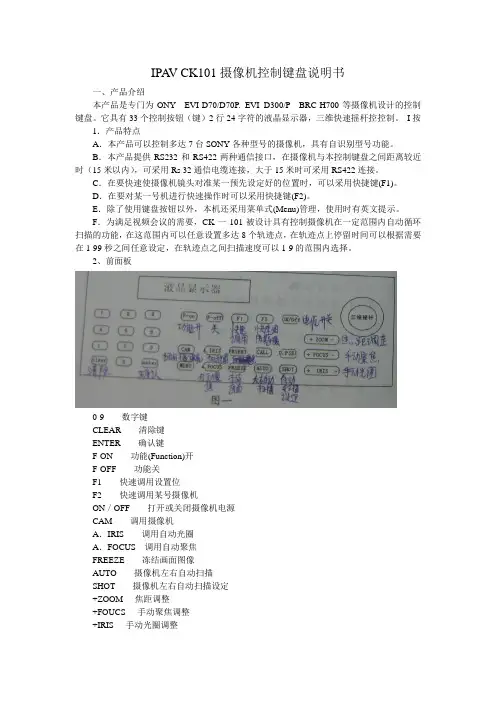
IPA V CK101摄像机控制键盘说明书一、产品介绍本产品是专门为ONY EVI-D70/D70P. EVI_D300/P BRC-H700等摄像机设计的控制键盘。
它具有33个控制按钮(键)2行24字符的液晶显示器,三维快速摇杆控控制。
I按1.产品特点A.本产品可以控制多达7台SONY各种型号的摄像机,具有自识别型号功能。
B.本产品提供RS232和RS422两种通信接口,在摄像机与本控制键盘之间距离较近时(15米以内),可采用Rs 32通信电缆连接,大于15米时可采用RS422连接。
C.在要快速使摄像机镜头对准某一预先设定好的位置时,可以采用快捷键(F1)。
D.在要对某一号机进行快速操作时可以采用快捷键(F2)。
E.除了使用键盘按钮以外,本机还采用菜单式(Menu)管理,使用时有英文提示。
F.为满足视频会议的需要,CK一101被设计具有控制摄像机在一定范围内自动循环扫描的功能,在这范围内可以任意设置多达8个轨迹点,在轨迹点上停留时间可以根据需要在1-99秒之间任意设定,在轨迹点之间扫描速度可以1-9的范围内选择。
2、前面板0-9 数字键CLEAR 清除键ENTER 确认键F-ON 功能(Function)开F-OFF 功能关F1 快速调用设置位F2 快速调用某号摄像机ON/OFF 打开或关闭摄像机电源CAM 调用摄像机A.IRIS 调用自动光圈A.FOCUS 调用自动聚焦FREEZE 冻结画面图像AUTO 摄像机左右自动扫描SHOT 摄像机左右自动扫描设定+ZOOM- 焦距调整+FOUCS- 手动聚焦调整+IRIS- 手动光圈调整3、背面板键盘背面有4个插孔,从右开始分别为:12V(或9v)直流电源、RS232输出、RS232输入、RS422插孔。
二、使用前设备安装2.1电源适配器安装本设备附带有9v(或12V直流电源一个,按要求插入电源,液晶显示器亮,同时显示:-------------------------sony camera------------------------本机没有电源开关,只要插入电源就能工作,如果要使其停止工作,拔掉背后的电源插座。

设备使用简要说明一、终端平面图1、前面版示意图1编号名称功能1 OLED 显示面板用于显示IP 地址、会场、启动过程、升级状态、休眠状态和异常状态。
2 告警指示灯用于指示故障状态。
精彩文档3 状态指示灯用于指示运行、休眠等状态。
2、TE40后面板示意图2表1 接口说明精彩文档RCA接口,即莲花插头。
SPDIF可以选择为左声道,也可以作为SPDIF音频输出接口。
R表示右声道。
精彩文档精彩文档精彩文档精彩文档3、TE50后面板示意图3表1 接口说明接口种类编号接口说明功能音频输入接1麦克风输入接口,XLR接口。
连接卡侬接头麦克风。
采集和输入会场声音。
精彩文档RCA接口,即莲花插头。
SPDIF可以选择为左声道,也可以作为SPDIF音频输出接口。
精彩文档R表示右声道。
精彩文档精彩文档精彩文档精彩文档二、遥控器界面图精彩文档精彩文档三、开机界面1、遥控器界面图线缆连接完毕后,接通电源,再将终端后面板的电源开关拨到“ON”位置,开机界面如下图:2、Web界面图精彩文档精彩文档四、切换屏幕布局您可以通过调整屏幕布局从而在一个显示设备上观看多个图像的组合。
按遥控器的键可以快速切换屏幕布局。
您也可以在菜单界面工具条上选择,按遥控器的键,选择您需要的画面布局模式,如图1所示。
精彩文档图3 布局示例图3为示例图,图中布局方框中具体出现哪些图标与终端当前的状态相关,例如本地演示图标和远端演示图标显示需要满足如下条件:本地已连接演示视频源,上图布局方框中会显示本地演示图标。
本地已收到远端发送的演示,上图布局方框中会显示远端演示图标。
精彩文档当您切断本地演示视频源或远端停止发送演示时,本地或远端演示图标会消失。
五、关闭/打开麦克风主席会场关闭或打开某个会场的麦克风后,会议中的其他会场将不能或能听到该会场的声音。
1.按遥控器的键,进入菜单界面。
2.在工具条上选择,按遥控器的键,进入会议控制界面。
3.选择“关闭/打开麦克风”,选择某个会场,根据该会场的状态图标,对该会场执行关闭或打开麦克风的操作:4.:表示该会场麦克风正处于打开状态,可以按遥控器的键关闭该会场的麦克风。
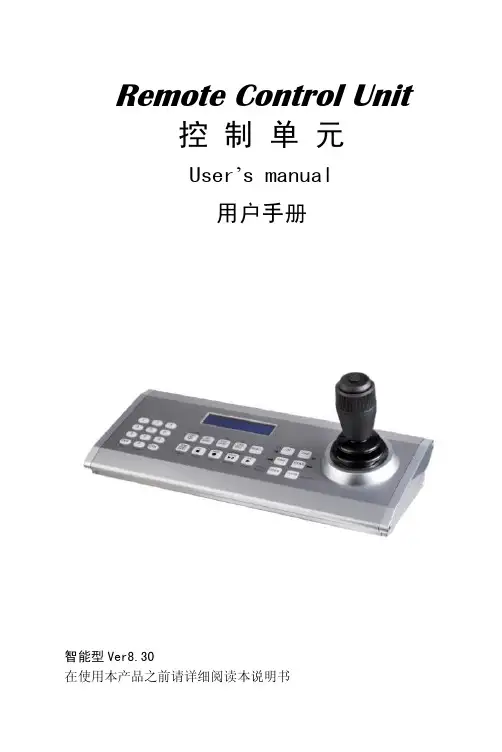
Remote Control Unit控制单元User’s manual用户手册智能型Ver8.30在使用本产品之前请详细阅读本说明书警告WARNING!请勿使用汽油、信纳水、天那水类容济擦拭本产品表面,以免破坏产品外观;可用软布蘸洒精或水擦拭。
警告WARNING!1.请勿接触水或其它液态物体,保持表面清洁。
2.本产品只适用于室内,不可雨淋或让其受潮湿。
3.当温度低于-10摄氏度时,LCD可能不能正常显示。
4.请使用随本机配的电源适配器,如替换电源适配器,请保证供电在9-15V/1000ma范围内。
5.请勿接近火源。
6.请避免与坚硬的物体碰撞、摩擦,以免划伤表面。
IMPORTANTThis product is manufactured to comply withrequirements of following directives:89/336/EEC, 92/31/EEC, 93/68/EEC目录可控制设备 (1)技术规格 (2)功能简介 (9)键盘说明 (10)快速操作指南 (15)操作方法 (16)索尼SONY摄像机使用方法 (17)宝利通Polycom摄像机的使用方法 (18)松下Panasonic摄像机的使用方法 (19)键盘设置 (20)与EVI-D70连接方法RS422 (20)与EVI-D70连接方法RS232 (20)与BRC-Z330连接方法RS422 (21)与BRC-700连接方法 (22)与EVI-HD1/HD3/HD7连接方法RS232 (23)键盘与宝利通主机连接图 (24)与Polycom EagleEye系列摄像机连接 (25)与CISCO(思科)高清摄像机的连接 (26)松下高清摄像机AW-HE50/100系列摄像机连接图 (28)控制单元与EVI-H100S和EVI-H100V连接方法RS422/RS485 (29)可控制设备Equipment that can be connected:BRC-H700/Z700 3CCD Color Video CameraBRC-300/300P 3CCD Color Video CameraEVI-D100/D100P/S Color Video CameraEVI-D70/D70P/W Color Video CameraEVI-D30/D30P Color Video CameraSNC-RZ30N/RZ30P Network CameraSONY EVI-H100S和EVI-H100V 高清会议摄像机SONY EVI-HD1摄像机EVI-HD3V 通讯型彩色摄像机SONY EVI-HD7V索尼视频会议摄像机BRC-Z330 CMOS彩色视频摄像机Sony DXC-390/390P是一种1/3型DSP 3-CCD彩色视频摄像机Sony DXC-990/990P是一种1/2英寸DSP 3CCD彩色视频摄像机Polycom(宝利通)系列会议摄像机MPTZ-6、MPTZ-9CISCO 思科系列高清摄像机720P/1080PPanasonic AW-HE50S/H,AW-HE100;AW-PH300-650技术规格SPECIFICATION操纵杆Joystick:3轴+1个按键、按键Buttons: 28个进口ALPS按键,双色背光,亮度可调;显示器Display: LCD, 2行,20个字符,蓝色背光;尺寸Dimensions: 355(L) × 150(W) ×155(H)mm重量Weight: 1.47kg (w/o Power supply)1.89 kg (with Power supply)2.4kg (prepared for shipping)操作温度Operating Temperature: -10°C - 70°C相对湿度Humidity: 30% - 90% (w/o condensation)电源适配器Adapter: AC100-240V-12VDC/1000mA功率Power consumption: 2.7 W (not loaded line)接口Connectors:网口RJ45 : 用于视频切换矩阵或分控制键盘RS485+RS232RS485:接摄像机,等同RS422发送端口,2000M距离RS232:接摄像机,用于RS232通信的摄像机USB-D: USB2.0用于连接电脑,服务器,NVR等功能简介:◆支持协议:VISCA、POLYCOM、CISCO、CANON、Panasonic、PELCOD、PELCO-P;◆波特率:1200、2400、4800、9600、19200 ;◆每通道的协议及波特率可单独设置,支持不同协议混合使用,最多64通道;◆预置位键盘存贮,每通道最多64个预置位;1-16号摄像机,键盘存贮 64个预置位; 17-64号摄像机,只支持摄像机存贮的预置位。
控制键盘基本操作一、键盘操作1.设备概述监控控制键盘是以操作控制智能摄像机、数字录像机为特色的操作设备。
监控控制键盘内置有SISO、PELCO-D、PELCO-P、EREN、SAMSUNG、PANASONIC、KALATEL等多种智能摄像机控制协议,还内置有HIKVISON、DAHUA、DALI等数字录像机控制协议。
监控控制键盘采用RS485通讯方式,有5种常用的波特率可供选择。
2.按键功能说明:矢量摇杆功能说明:矢量摇杆能控制云台方向和镜头光圈、聚焦、变倍;在菜单设置中,能控制光标的移动,确认或取消选择项;摇杆顶部的按钮为多功能智能键。
3.开机运行:用一个直流12V电源给键盘供电,并将RS485通讯接口与被控制的设备通讯接口正确连接。
接通电源时,键盘显示软件版本号、控制协议、通讯速率等信息,信息显示片刻后键盘进入正常的操作状态。
在输入数字时,稍长时间按住数字【 0 】键不放,都可将数字清零。
数字超过4位时,键盘会自动清零,并重新显示输入的新数字。
4.键盘登录:接通电源,键盘显示信息片刻后,键盘显示“Password”提示输入操作密码。
输入密码,按登录键登录。
键盘注销:键盘操作完后,为防止他人非法操作,按注销键可将键盘置入操作保护状态(注销用户),键盘显示屏状态显示区显示“Password”。
二、控制摄像机1.选择监视器在数字键区输入需要选择的摄像机号,按键盘【CAM】键。
例如:选择3号监视器。
1. 按数字【 3 】键;2. 按【MON】键。
2.选择摄像机:在数字键区输入需要选择的摄像机号,按键盘【CAM】键。
例如:选择2号摄像机。
1. 按数字【 2 】键;2. 按【CAM】键。
3.控制摄像机方向:由键盘的矢量摇杆控制摄像机的方向。
按以下步骤进行:1. 向图像要运动的方向,操作矢量摇杆,就可控制摄像机方向;2. 松开矢量摇杆,即停止对摄像机的方向操作。
矢量摇杆偏离中心的程度正比于智能摄像机运动的速度,即矢量摇杆偏离中心位置角度越大,智能摄像机运动的速度越快。
前 言感谢您购买本公司产品,如您有任何疑问或需求请随时联系我们。
本节内容的目的是确保用户通过本手册能够正确使用产品,以避免操作中的危险或财产损失。
在使用此产品之前,请认真阅读产品手册并妥善保存以备日后参考。
声 明本手册中的所描述的内容可能与您现使用的版本有区别,如果您在使用本手册时遇到疑问,请与本公司的技术支持联系以获取帮助。
本手册内容将不定期更新,公司有保留不另行通知的权利。
一. 产品概述1.1 简述U1视频会议键盘上盖采⽤CNC铝⾯板,下盖铝压铸底壳的全新设计,具有很强的操控性,有效地解决了⽬前⽹⻚操作视频会议摄像机不⽅便的问题。
⾼端⼤⽓,独特的表⾯氧化处理,外观简洁美观;采⽤⼯业级液晶屏模组显⽰效果出⾊,字符细腻清晰。
U1视频会议键盘⽀持VISCA、ONVIF和PELCO协议,且VISCA全兼容,扩展性强,内置web服务器让配置界⾯简单明了,极易操作,只需要⼏步即可实现对视频会议摄像机的完美操控。
1.2 产品特点(1) 支持网络、模拟两种控制方式,网络模式下具有独立的IP地址。
(2) 支持VISCA、ONVIF、PELCO-P、PELCO-D协议,且VISCA全兼容。
(3) 实现对会议摄像机的软件功能控制,具有中控功能。
(4) 采用进口变速四维摇杆进行控制,手感舒适良好,扭动摇杆可直接控制会 议摄像机全方位转动,镜头变焦放大缩小,根据摇杆控制的力度能变速控 制,快慢节奏随及掌控。
(5) 采用船型开关的方式进行对会议摄像机的变焦调节,操作方便功能强大。
(6) 支持IE浏览器添加配置前端设备参数(7) 多达7个摄像机快捷控制按键,方便快速操作会议视频摄像机,极大的提 高了多个摄像机来回切换控制的速度。
(8) 支持标准POE供电。
电源开关电源接口网络接口RS232RS422编号名称功能12345电源开关电源接口网络接口Rs232RS422标准 5.5/2.1 电源接口,DC 12V2A±10%连接网络支持visca 全兼容支持pelco电源开启/关闭1.3 接口说明1.4 系统拓展图(1) 网络模式网络VISCA、ONVIF控球机连接示意图视频会议摄像机半球型摄像机球型摄像机(2) 模拟模式RS485控球机连接示意图。
新一代华为视频会议摄像机四维摇杆键盘新一代华为视频会议摄像机四维摇杆键盘NK-HW850KC概述:华为Camera 200、VPC600、VPC620、TE60会议摄像机四维摇杆键盘;VPC800会议摄像机操作台(控制器)、中控键盘。
派尼珂NK-HW850KC视频会议操作台支持华为全系列视频会议摄像机:华为Camera 200、VPC600、VPC620、VPC800、TE40、TE50、TE60等系列型号精准控制。
高级烤漆面板,彩色夜光按键设计,进口高级三轴四维精密矢量变速操纵杆,阻尼适中,手感舒适,无极矢量变速控制全方位会议云台摄像机,寿命长达100余万次,高清LCD彩色液晶显示屏,显示丰富的OSD菜单及控制信息,内置华为自有协议,专业用于华为全系列视频会议摄像机操控,功能强大,具有会议中控主机的功能;具有华为会议终端、中控系统联动控制接口,支持会议终端、会议主机、中控主机、会议多媒体矩阵、数字录播一体机、PC电脑等设备连接联合控制前端会议摄像机,实现多级联合控制。
主要功能特点:◤采用进口四维操纵杆,矢量摇杆技术,长效使用寿命,键盘操控舒适、阻尼适中、控制快速反应、精准,矢量控制技术:可匀速、无极变速精准控制、定位会议摄像机。
◤多达29个彩色发光夜视按键,亮度可调整,长效使用寿命,500 万次以上。
◤2个无极旋钮,15级进度显示。
◤视频会议控制器支持RS232/RS422手拉手方式级联(即菊花组网连接),一个操作键盘可以控制7台会议摄像机,也可以支持多台分控键盘控制同一或者不同的摄像机。
◤可以与其他品牌的会议摄像头混合连接控制。
◤每一路可以单独设置协议、波特率。
◤连接RS232通讯控制分配器,可以同时控制250台以上摄像机。
◤RS232通讯延长技术设计,可支持100米内的控制信号。
◤可选配RS232无线控制模块,无阻挡距离可达1KM以上,可穿墙,实时控制无延迟。
◤1个RJ45 RS-232中控系统联动控制端口:先进的兼容性能,能与一台华为视频会议终端或者会议中控、会议主机、数字录播一体机、多媒体混合矩阵等的RS232通讯接口连接,支持中控系统联合控制功能,满足会议操控键盘与华为会议终端等多个设备都能独立控制前端的任何一台会议摄像机,不用改线、互不干扰、互不影响;◤视频会议操控键盘与中控会议主机、矩阵、会议终端也可以同时连接到派尼珂的RS232/RS485多路控制分配器上,实现2-8台主控设备独立控制前端的视频会议摄像机,互不干扰、影响,无延时、无任何误动作。
Remote Control Unit控制单元User’s manual用户手册智能型Ver8.30在使用本产品之前请详细阅读本说明书警告WARNING!请勿使用汽油、信纳水、天那水类容济擦拭本产品表面,以免破坏产品外观;可用软布蘸洒精或水擦拭。
警告WARNING!1.请勿接触水或其它液态物体,保持表面清洁。
2.本产品只适用于室内,不可雨淋或让其受潮湿。
3.当温度低于-10摄氏度时,LCD可能不能正常显示。
4.请使用随本机配的电源适配器,如替换电源适配器,请保证供电在9-15V/1000ma范围内。
5.请勿接近火源。
6.请避免与坚硬的物体碰撞、摩擦,以免划伤表面。
IMPORTANTThis product is manufactured to comply withrequirements of following directives:89/336/EEC, 92/31/EEC, 93/68/EEC目录可控制设备 (1)技术规格 (2)功能简介 (9)键盘说明 (10)快速操作指南 (15)操作方法 (16)索尼SONY摄像机使用方法 (17)宝利通Polycom摄像机的使用方法 (18)松下Panasonic摄像机的使用方法 (19)键盘设置 (20)与EVI-D70连接方法RS422 (20)与EVI-D70连接方法RS232 (20)与BRC-Z330连接方法RS422 (21)与BRC-700连接方法 (22)与EVI-HD1/HD3/HD7连接方法RS232 (23)键盘与宝利通主机连接图 (24)与Polycom EagleEye系列摄像机连接 (25)与CISCO(思科)高清摄像机的连接 (26)松下高清摄像机AW-HE50/100系列摄像机连接图 (28)控制单元与EVI-H100S和EVI-H100V连接方法RS422/RS485 (29)可控制设备Equipment that can be connected:BRC-H700/Z700 3CCD Color Video CameraBRC-300/300P 3CCD Color Video CameraEVI-D100/D100P/S Color Video CameraEVI-D70/D70P/W Color Video CameraEVI-D30/D30P Color Video CameraSNC-RZ30N/RZ30P Network CameraSONY EVI-H100S和EVI-H100V 高清会议摄像机SONY EVI-HD1摄像机EVI-HD3V 通讯型彩色摄像机SONY EVI-HD7V索尼视频会议摄像机BRC-Z330 CMOS彩色视频摄像机Sony DXC-390/390P是一种1/3型DSP 3-CCD彩色视频摄像机Sony DXC-990/990P是一种1/2英寸DSP 3CCD彩色视频摄像机Polycom(宝利通)系列会议摄像机MPTZ-6、MPTZ-9CISCO 思科系列高清摄像机720P/1080PPanasonic AW-HE50S/H,AW-HE100;AW-PH300-650技术规格SPECIFICATION操纵杆Joystick:3轴+1个按键、按键Buttons: 28个进口ALPS按键,双色背光,亮度可调;显示器Display: LCD, 2行,20个字符,蓝色背光;尺寸Dimensions: 355(L) × 150(W) ×155(H)mm重量Weight: 1.47kg (w/o Power supply)1.89 kg (with Power supply)2.4kg (prepared for shipping)操作温度Operating Temperature: -10°C - 70°C相对湿度Humidity: 30% - 90% (w/o condensation)电源适配器Adapter: AC100-240V-12VDC/1000mA功率Power consumption: 2.7 W (not loaded line)接口Connectors:网口RJ45 : 用于视频切换矩阵或分控制键盘RS485+RS232RS485:接摄像机,等同RS422发送端口,2000M距离RS232:接摄像机,用于RS232通信的摄像机USB-D: USB2.0用于连接电脑,服务器,NVR等功能简介:◆支持协议:VISCA、POLYCOM、CISCO、CANON、Panasonic、PELCOD、PELCO-P;◆波特率:1200、2400、4800、9600、19200 ;◆每通道的协议及波特率可单独设置,支持不同协议混合使用,最多64通道;◆预置位键盘存贮,每通道最多64个预置位;1-16号摄像机,键盘存贮 64个预置位; 17-64号摄像机,只支持摄像机存贮的预置位。
华为新视通视频会议系统使用说明一、设备后面板及接口1、型号:ViewPoint 8033B2、目前接线说明:1 接麦克输入3与4 接音频输出(左右声道)(目前接到电视机上输出)5 接S端子视频输入信号(目前接到摄像头上输入)6 接S端子视频输出(目前接到电视机S端子视频)13 网线(目前接DCN网,与集团连接会议)15 电源二、摄像头示意图:1、部件说明:1 镜头2 遥控器接收窗口3 POWER 电源指示4 STAND BY电源待机指示5 机后遥控接收窗口6 IMAGE FLIP图像硬件倒立开关7 红外遥控接收开关位置选择8 工业控制接口/报警控制接口9 VIDEO视频输出10 S-VIDEO信号输出11 VISCA RS-232C IN电脑串行输入12 VISCA RS-232C OUT电脑串行输出13 DC IN 12V直流输入2、目前接线说明10 S端子视频信号输出(目前接到ViewPoint 8033B设备后面板S端子输入口)13 电源输入三、系统使用前提:与集团进行新视通会话必须将新视通设备上的网口接入DCN网。
与省内进行新视通会话必须将新视通设备上的网口接入163网。
以下使用说明基于上述线路均已连接好的前提下。
1、新视通遥控器2、配置网络(以与集团会话为例)1) 使用遥控器,点击“主菜单”按键,在电视屏幕上出现主界面上,使用方向键选择“系统”,并按方向键中间的“√”确认选择。
2) 在“系统”页面上选择“设置向导”,并确认进入下级菜单。
3) 在“基本信息”页填入以下信息:会场名称:江西NOC国家/地区:中国语言:中文(简体)网络模式:固定IP本端IP地址:134、224、1、105子网掩码:255、255、255、0网关地址:134、224、1、14) 选择“下一步”。
在摄像机设置默认设置,进入下一步。
5) 在“H、328设置”页,填入以下信息:使用GK:√GK地址:132、32、88、130会场号码:0791002用户名: (空)密码:16) 选择“结束”即可完成网络设置。
监控系统控制键盘操作说明
开机:打开机柜后面接线板的电源开关,打开监视器的电源。
关机:连续按键盘上的[POWER]键3秒以上,进入“关机对话框”,选择“确认”则关机。
如果出现“请输入密码”对话框,输入密码[12345],
按确定,进入“关机对话框”,选择“确认”则关机。
云台控制:选择要控制的云台号码(两位数),按[CAM]键,用摇杆控制方向即可
例如要控制1号云台:
先按“01”,然后按[CAM]键,画面出现“云台控制”,就可以用摇杆控制云台
拉远拉近用“ZOOM+”“ZOOM—”键
调清晰度用“FOCUS+”“FOCUS—”键
调亮度用“IRIS+”“IRIS—”键
按[ESC]键退出
录像回放:按键盘上的[F1/PLAY]键,进入录像回放操作界面。
在通道上选择要回放目标通道号,通过摇杆上下控制选择要回放的通
道。
选择好通道,通过摇杆左右控制把光标移到“时间”上面,通过
键盘上面的数字键,按“年月日时分秒”的次序,可以直接输入想要
查询的时间段。
通过摇杆左右控制把光标移到“搜索文件”上面,按
[ACKENTER]键,搜索出来的录像文件显示在下面的文件列表窗口
内,通过摇杆左右控制选择要回放的时间段,按[ACKENTER]键,就
可回放录像
按[ESC]键退出
选择画面:按键盘上的[0~9]键,进入单画面操作界面。
例如9号画面:先按“09”,9号单画面跳出,其余画面同理注:出现“请输入密码”对话框的地方,输入的密码都是[12345]
杭州拱墅保安服务公司
1 / 1。
华为视频会议摄像机控制键盘NK-HW620KC
使用说明书
概述:
华为vpc600、TE60会议摄像机键盘;VPC620、VPC800会议摄像机键盘,金属面板,夜光发光按键设计,进口三轴6维精密摇杆,阻尼适中,手感舒适,寿命长达20万次,LCD蓝色液晶显示屏,双色按键背光,专业用于华为全系列视频会议摄像机控制,VPC600、VPC620、VPC800、TE20、TE30、TE40、TE50、TE60等。
内置华为私有协议,RS232级联手拉手方式可以控制多台会议摄像机,也可以与其他品牌的会议摄像头混合控制,每一路可以单独设置协议、波特率,可以多个品牌摄像机混合接到一起,同时进行控制。
连接扩展RS232通讯分配器设备,可以同时控制250台以上摄像机。
先进的兼容性能:键盘能与中控主机RS232通讯接口级联(即支持中控转发功能),即支持键盘与华为中控主机都能同时控制多台会议摄像机,互不影响;中控会议主机与键盘也可以同时连接到RS485多路控制分配器上,实现多台控制设备同时去控制视频会议摄像机,互不干扰影响。
技术参数:
◆兼容华为全系列会议摄像机
◆实现对摄像机所有软件功能的控制,具有中控功能
◆采用进口的六维操纵杆方便进行各种操作,阻尼适中,操控舒适,手感舒适度极好,扭动摇杆可直接控制会议摄像头全方位转动,镜头变焦放大缩小,随摇杆操控的力度能变速控制,快慢节奏灵和掌控。
◆实现多个键盘多级分控功能,联网控制
◆3路通讯接口:1路RS485/422,1路RS232,1路RJ45 通信接口,连接中控主机使用
◆实现对多达255台摄像机级联控制
◆内含中兴会议摄像机私有协议,多种波特率可选;
◆按键:28个按键,橡胶+微动按键方式,100万次寿命
◆大型点阵式显示屏幕,显示内容丰富
◆内置英文菜单,地址位各项参数独立设置
◆菜单预置位可以存在键盘上,可达255个以上的预置位。
地址码自动分配写入,具有断电记忆保存功能。
◆尺寸:L355×W150×H155mm
◆重量:1.5kg
◆工作温度:-25℃-60℃
◆相对湿度:30%-90%
◆功率:3W
◆工作电源:DC12V 1000mA
系统连接示意图:。